
Mac 앱스토어 다운로드가 느린 이유: 숨겨진 원인 찾기

Mac 앱스토어에서 앱 다운로드가 느리거나 멈추는 현상은 매우 답답합니다. 새로운 앱을 설치하거나 업데이트를 진행할 때마다 시간이 오래 걸리면 생산성에도 영향을 미치죠. 하지만 걱정 마세요! 이 글에서는 Mac 앱스토어 다운로드 속도 저하의 다양한 원인을 분석하고, 효과적인 해결 방법을 자세히 알려드리겠습니다. 문제의 근본 원인을 파악하는 것이 해결의 첫걸음입니다.
인터넷 연결 상태 점검: 가장 흔한 원인
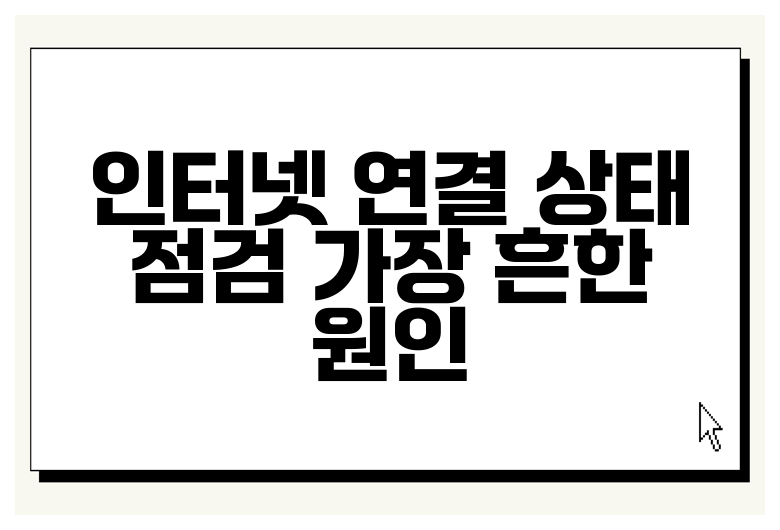
가장 먼저 확인해야 할 것은 바로 인터넷 연결 상태입니다. 느린 인터넷 속도는 앱 다운로드 속도 저하의 가장 흔한 원인입니다. 다음과 같은 방법으로 인터넷 연결 상태를 점검해 보세요.
- 인터넷 속도 측정 사이트 이용: 여러 무료 속도 측정 사이트를 이용해 현재 인터넷 속도를 확인하고, 평소 속도와 비교해 보세요. 만약 속도가 현저히 느리다면 인터넷 서비스 제공업체에 문의해야 합니다.
- 와이파이 신호 확인: 와이파이를 사용하는 경우, 라우터와의 거리, 다른 기기들과의 간섭, 신호 간섭 물질 등이 속도에 영향을 미칠 수 있습니다. 라우터에 가까이 이동하거나, 다른 기기들의 와이파이 사용을 제한해 보세요.
- 유선 연결 시도: 가능하다면 이더넷 케이블을 이용해 유선으로 연결하면 더 안정적인 속도를 얻을 수 있습니다. 와이파이보다 속도가 훨씬 빠르고 안정적이기 때문에 다운로드 시간을 단축할 수 있습니다.
Mac 시스템 문제 확인: 숨겨진 장애물 제거

인터넷 연결 문제가 없는데도 다운로드 속도가 느리다면 Mac 시스템 자체에 문제가 있을 수 있습니다. 다음과 같은 사항들을 점검해 보세요.
- Mac 재시작: 간단하지만 효과적인 방법입니다. 시스템의 일시적인 오류를 해결하는 데 도움이 됩니다.
- 디스크 공간 확보: 하드 드라이브나 SSD에 저장 공간이 부족하면 다운로드 속도가 느려질 수 있습니다. 불필요한 파일을 삭제하거나 외부 저장 장치를 사용하여 저장 공간을 확보하세요. 최소 10GB 이상의 여유 공간을 확보하는 것이 좋습니다.
- 앱스토어 캐시 삭제: 앱스토어 캐시 파일이 손상되었을 경우 다운로드 속도에 영향을 미칠 수 있습니다. 앱스토어를 종료하고 Mac을 재시작하면 자동으로 캐시가 삭제되는 경우가 많지만, 수동으로 캐시를 삭제하는 방법도 있습니다. * (자세한 방법은 추가 참고 자료를 통해 알아보세요.)*
- 시스템 업데이트 확인: Mac 운영체제가 최신 버전인지 확인하고, 업데이트가 필요하다면 즉시 업데이트하세요. 업데이트에는 성능 향상 및 버그 수정이 포함되어 있을 수 있습니다.
앱스토어 설정 확인 및 최적화

앱스토어 자체 설정에서도 다운로드 속도에 영향을 미치는 요소가 있습니다. 다음과 같은 설정을 확인하고 조정해 보세요.
- 다운로드 위치 변경: 다운로드 위치를 속도가 빠른 드라이브로 변경해 보세요. 외장 SSD를 사용하는 것도 좋은 방법입니다.
- 백그라운드 다운로드 제한: 여러 개의 앱을 동시에 다운로드하면 속도가 느려질 수 있습니다. 다운로드 중인 앱에 집중하고, 다른 다운로드를 일시적으로 중지하는 것이 좋습니다.
- 앱스토어 서버 점검: 앱스토어 서버 자체에 문제가 있을 수 있습니다. 애플의 시스템 상태 페이지를 확인하여 서버에 문제가 있는지 확인하세요.
고급 문제 해결 방법: 마지막 수단

위의 방법을 모두 시도했는데도 문제가 해결되지 않는다면, 다음과 같은 고급 문제 해결 방법을 시도해 볼 수 있습니다.
- DNS 설정 변경: Google Public DNS 또는 Cloudflare DNS와 같은 공용 DNS 서버를 사용하면 앱스토어 서버에 대한 연결을 더 빠르게 할 수 있습니다.
- 방화벽 설정 확인: 방화벽이 앱스토어 연결을 차단하고 있을 수 있습니다. 방화벽 설정에서 앱스토어에 대한 접근 권한을 허용하는지 확인하세요.
- 애플 지원 문의: 마지막으로, 애플 지원팀에 문의하여 전문적인 도움을 받는 것이 좋습니다. 애플의 공식적인 지원을 통해 문제 해결을 시도하는 것이 가장 확실한 방법입니다.
결론: 빠른 다운로드를 위한 최적의 환경 조성
Mac 앱스토어 다운로드 속도 저하는 다양한 원인으로 발생할 수 있습니다. 하지만 위에서 제시된 방법들을 차근차근 따라하면 문제 해결에 도움이 될 것입니다. 인터넷 연결 상태 확인을 시작으로 시스템 점검, 앱스토어 설정 최적화, 그리고 필요시 고급 문제 해결 방법까지 시도하여 최적의 다운로드 환경을 만들어 보세요. 더 이상 답답한 다운로드 시간에 시간을 낭비하지 마시고, 원활한 앱 사용을 경험하세요!
자주 묻는 질문 Q&A
Q1: Mac 앱스토어 다운로드 속도가 느린 가장 흔한 원인은 무엇입니까?
A1: 가장 흔한 원인은 느린 인터넷 연결입니다. 와이파이 신호 약화, 라우터와의 거리, 다른 기기의 간섭 등도 원인이 될 수 있습니다.
Q2: Mac 시스템 문제로 인해 다운로드 속도가 느려지는 경우, 어떤 점검을 해봐야 합니까?
A2: 디스크 공간 확보, Mac 재시작, 앱스토어 캐시 삭제, 시스템 업데이트 확인 등을 점검해야 합니다. 최소 10GB 이상의 여유 공간을 확보하는 것이 좋습니다.
Q3: 위의 방법들을 모두 시도했는데도 문제가 해결되지 않으면 어떻게 해야 합니까?
A3: DNS 설정 변경, 방화벽 설정 확인 후에도 문제가 지속되면 애플 지원팀에 문의하여 전문적인 도움을 받는 것이 좋습니다.